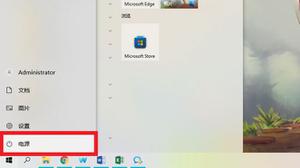台式机电脑开不了机(台式机电脑开不了机可能问题)

一.台式电脑开不了机怎么办?
1. 方法1:开机如无报警声,无电脑启动自检现象。确实很难判断。但一般都和主板。 CPU。 COMS设置错误和电源有关。
2. 建议你在断电的情况下清除COMS,恢复COMS的默认设置尝试一下。方法2:风扇能够启动,说明主板供电正常。
3. 系统不能启动,首先检查一下CPU是否正常!可以把CPU拆下,放在其它能正常运行的电脑上试试,不能启动说明CPU已坏!
4. 能启动,说明不是CPU的原因。听听启动时有没有声音报警!有报警声音就好说了,根据声音类型进行分辨。
5. 一般这种类型,主要是CPU与主板的原因!当然,要到CMOS中,设置一下默认出厂设置,检查电压是否正常?
6.电压不正常说明电源有问题!重新更换一个新的电源,最好是300W以上的电源,以保证足够的电源供给!方法3:电源开关故障 当电源开关按键因为老化而导致电源开关按钮按下后不能及时复位,使开关始终处于接通状态,这时就会出现按下电源开关后,主机加电开始启动,但过4秒后自动关机的现象。
7. 检查方法为开机后拔掉与主板PW_ON接口相连的面板开关,直接用小螺丝刀短接跳线,观察主机是否还出现4秒关机故障。
8.如果故障消失,就可以断定开关电路存在问题。 RESET开关或跳线被短路 尽管此类故障出现的机会不多,但是随着电脑使用时间的增加,RESET键使用的非自锁按钮开关会因为弹性失效而出现按下后不能弹起,造成始终接通状态;或者因为机箱前面板上的按钮安装不到位或变形,导致RESET开关按钮按下后不能及时复位,长时间处于接通状态;再就是因为我们检修过程中,拉动,拔插时无意中造成RESET线路短接。
9.这时,当我们按下电源开关后,因为主板始终处于复位状态,尽管市电已经接通,CPU风扇和电源风扇,显卡风扇,主板风扇都开始工作,但主机没有任何启动迹像。
10. 如果我们有DEBUG卡插入PCI插槽时,我们就会立即发现复位灯始终显亮,就可以马上判断RESET相关电源存在短接现象。
11. 内存有故障 内存某芯片或阻容出现故障时,有时会出现开机后主机能够加电,但没有正常启动的“嘀”声,也无内存报警声,长时间不能启动。
12. 再一种情况就是如果CMOS设置时内存的频率或相关参数设置错误时,也会出现加电主机能够加电,但就是不启动也无报警声的现象。
13. 故障排除: 对于此类故障我们可以先拔下内存再开机,如果主机内存报警,说明CPU和主机基本正常。再试着清除CMOS设置后看故障能否解决,如果故障排除说明故障原因是由于CMOS中内存参数设置错误造成的;如果还不行,我们就需要使用替换法,一般都可以排除内存故障。
14. DMI数据不能被更新或ESCD数据没有设置为自动更新 DMI(Desktop Management Information)数据是一组保存在BIOS芯片中为了方便系统调用的数据集合,每次系统启动时都会校验DMI数据是否正确。
15.对于因为DMI数据错误造成系统不能启动的故障我还没有遇到过。 ESCD(Extended System Confirguation Data)数据是保存在CMOS芯片中,用以管理计算机的资源配置数据集合。
16.随着计算机的迅速发展和即插即用技术的应用,为了避免资源占用冲突,需要由合理分配有限的系统资源(如地址,IRQ,DMA等),由于计算机的外设资源迅速增加,如ACPI,APM,USB,MODEM,INC,VGA Card等,就会造成计算机自检时间增加,导致启动时间过长。
17. 实际上多数时候,计算机的板卡并不频繁,并不需要每次都进行详细自检,所以计算机就设计了ESCD数据来简化计算机的启动过程,如果计算机没有硬件变化时,在启动时计算机就直接调用ESCD数据来分配系统资源,控制计算机的运行,以节省计算机的启动时间。
18. 不过,当我们变化了计算机的硬件时,如改变了CPU类型,更换了内存,增加了内存,添置了光驱,换了显卡等,如果我们没有强制更新ESCD数据,这时计算机在启动时就会仍然按照旧的配置来分配系统硬件资源,这时就会出现无法正常启动或不能识别新添置的硬件的故障。
19.解决的方法我们只需要进入CMOS设置中的“PNP/PCI CONFIGURATION ”,把“Reset ESCD ”设置为“Enabled”(再次启动电脑后,该选项会自动变换成Disabled)却可。
20. ESCD数据的更新并不是每次都出现的,只有当你改变了硬件硬置,并在CMOS中进行了设置才会更新,而DMI数据的校验则时每次开机都会进行的。
21. BIOS芯片氧化或接触不良 每一块电脑主板都有一片FLASH芯片用来存储BIOS程序代码,现在的硬盘,光驱,显卡,MP手机上都有类似的芯片存储FireWare程序,可以方便更新,提供新的功能。
22.不过,一些主板的BIOS为了方便更新和升级,BIOS芯片是通过IC插座与主板进行通讯,由于使用环境的原因,芯片的引脚会因为氧化而接触不良,这就导致主机加电后无法完成BIOS程序的加载,造成主机虽然能够加电,但没有任何启动迹像。
23. 显卡相关电路有故障造成显示器无显示,同时PC喇叭没有接 如果显卡与主机通讯正常,但显卡的DAC电路出现故障,造成显卡的输出信号无法正常传送到显示器,虽然主机有正常启动时嘀的一声,但显示器无图像显示。
24.检查显示器也正常,信号连接也正常,接口插针也无氧化接触不良的现象,最后只能通过替换法最终确定显卡的故障。
25. 如果PC喇叭没有接,那就表现为主机能够加电,但显示器无图像显示,主机好像什么反应也没有。 CPU辅助供电接口没有接,造成CPU不能完成初始化,而使主机不能启动 随着PIVCPU的功耗越来越大,单单依靠ATX20针的电源接口已经不能满足PIVCPU的耗电需求,所以ATX电源也由03版本升级为ATX 12V的版本,同时PIV主板上都提供了4针的12VCPU辅助供电接口,用以扩展CPU的供电电流。
26.如果使用的电源功率偏小或没有连接辅助电源接口时,就会出现主机虽然能够加电,但因为提供给CPU的供电电流不足,造成CPU不能完成初始化而表现为主机没有自举启动过程。
27. 内存辅助供电接口没有连接,造成内存供电不足而致使主机不启动 现在内存的耗电量也与日俱增,PIV高档次的主板都提供了6针的内存辅助电源接口,以减小内存供电的连接电阻,为内存提供更大的工作电 流。
28.如果我们使用了更大容量的内存,而没有连接内存辅助电源接口,就会出现类以的CPU供电不足的现象,出现开机内存报警或无法正常启动的现象。
29. 硬盘,光驱,软驱性能部分损坏,造成电源部分不完全短路而使主机主板供电不足,造成主机不能启动 这个情况通常出现在硬盘,光驱,软驱的电路,电机不完全短路,还不致于造成主机开关电源直接保护,只是加电了主机的耗电量,致使主机的整体供电不足,造成主机无法顺利完成自举过程或自检时间特别长,表现为主机启动慢或不能启动。
30. 解决1:正常情况下开机会有“滴”一声短响,是内存自检声音,接着就会有启动画面出现。如果是没有启动画面,电脑都会报警,发出声音,根据声音的长短判别电脑哪里出了故障。
31. 有启动画面,进不了系统则是系统出了问题。 1短:系统正常启动。恭喜,你的机器没有任何问题。 2短:常规错误,请进入CMOS Setup,重新设置不正确的选项。
32. 1长1短:RAM或主板出错。换一条内存试试,若还是不行,只好更换主板。 1长2短:显示器或显示卡错误。
33. 1长3短:键盘控制器错误。检查主板。 1长9短:主板Flash RAM或EPROM错误,BIOS损坏。
34.换块Flash RAM试试。 不断地响(长声):内存条未插紧或损坏。重插内存条,若还是不行,只有更换一条内存。
35. 重复短响:电源有问题。 无声音无显示:电源有问题。 解决2:启动时按F8,选择最后一次正确的配置启动操作系统。
二.台式机不能启动了
1.主机打不开的原因有很多种。其中普通家庭可以解决的故障有。一。内存松动。导致自检不能通过。。这样的故障你可以通过重新插拔一遍来解决。
2.二。显卡松动。导致自检不能正确识别。这样的故障你也可以通过重新插拔一遍来解决。三。显示器和显卡之间的数据线没有连接好。
3.这样的故障现象为显示器提示:无信号。让人误以为是主机没有开机导致的。其实如果看到这样的提示出现。那么直接把显卡和显示器的线接好就行了。
4.注:重新插拔的时候最好用橡皮擦拭一遍金手指的地方(就是接口的那个地方)这样可以提高修好的几率。普通家庭无法解决的故障则是:一。
5.电源损坏。二。主板损坏。三。内存和显卡损坏(注:松动和损坏是两个原理,一个只是接触不好。而另一个则是硬件本身出现 故障了。
6.这样的情况无法通过重新插拔来解决的。) 如果是后面的几种故障导致的话,那么普通家庭是无法维修的。
7.因为需要用到风枪,烙铁等维修工具。这样的故障只能建议您送修了) 以上回答是本人(qjxwygxwyg)在百度长期帮助故障的网友,结合大家的实际情况和提出的建议。
三.电脑开不了机了
1.这是开机找不到可以启动设备的提示。reboot and select proper boot device or insert boot media in selected boot device and press a key 翻译为:“重新启动,并选择适当的启动设备或插入开机媒体在选定的开机装置,并按下一个键。
2.”。首先请你进入BIOS设置程序,用自动检测硬盘项检测硬盘看看能否看到硬盘。如果在BIOS中都没有看到硬盘,则可能是以下原因所致: 硬盘电源没有加上或者连接不好,或者是硬盘的数据线没有连接好。
3.请你检查上述连线是否连好,也可以交换一个IDE插座试试。 硬盘接口电路有问题,把这个硬盘安装到其他机器上试试。
4. 如果在BIOS中能够看到硬盘,但不能成功启动系统,则可能是以下原因所致: 硬盘是一个“白”盘,即没有分区和格式化,系统不认识(当然你的硬盘不会是这种情况)。
四.电脑开不了机
1.用系统光盘修复系统 设置光驱启动 Award BIOS 0设置 重启,按Del进入BIOS 0设置界面,找到Advanced Bios Features(高级BIOS参数设置)按回车进Advanced Bios Features界面,用键盘方向键盘选定First Boot Device ,用PgUp或PgDn翻页将它右边的HDD-O改为CDROM(光驱启动),按ESC,按F再打Y,回车,保存退出。
2. AMI BIOS 0设置 启动电脑,按Del进入AMI BIOS设置程序主界面,在上方菜单中找到“Boot”选中,回车,在打开的界面中用方向键↑↓选中“ Boot Device Priority”,回车,进到“1st Boot Device”界面,回车,进options界面,用方向键↑↓选中“CD/DVD:3S-PH……”(光驱启动),回车,按Esc,按F再按Y,回车,保存退出。
3. 将XP安装光盘插入光驱,重启,在看到屏幕底部出现CD……字样的时候,及时按任意键,否则计算机跳过光启又从硬盘启动了。
4. 首先会出现WINXP安装界面,选择“在现在安装WINXP……”,回车。 有的光盘出现“Windows XP 安装协议,Windows XP Professional最终用户安装协议”界面中,按下“F8”键,同意接受许可协议。
5. 当出现“假如下列WINXP安装中有一个己损坏,安装程何以尝试将其修复”界面时,选“所要修复的WINXP安装”即可。
以上是 台式机电脑开不了机(台式机电脑开不了机可能问题) 的全部内容, 来源链接: utcz.com/dzbk/644733.html